WPS文檔設(shè)置首字下沉兩行的方法
時間:2023-08-31 09:31:54作者:極光下載站人氣:161
一些小伙伴會通過wps進行Word文字的處理,通常情況下會將一些重要的文件資料通過word文檔進行編輯和修改,但是一些小伙伴也會在該文檔編輯工具中進行一些個性化內(nèi)容的設(shè)計,會對文字內(nèi)容的外觀以及格式等進行設(shè)計,讓整個內(nèi)容有一定的設(shè)計感呈現(xiàn)出來,比如將文檔第一個字設(shè)置首字下沉,之后還可以為該文字選擇一個比較有個性化的字體樣式,之后可以設(shè)置一下該文字下沉的行數(shù),下方就是關(guān)于如何使用WPS Word文檔設(shè)置首字下沉兩行的具體操作方法,如果你需要的情況下可以看看方法教程,希望對大家有所幫助。
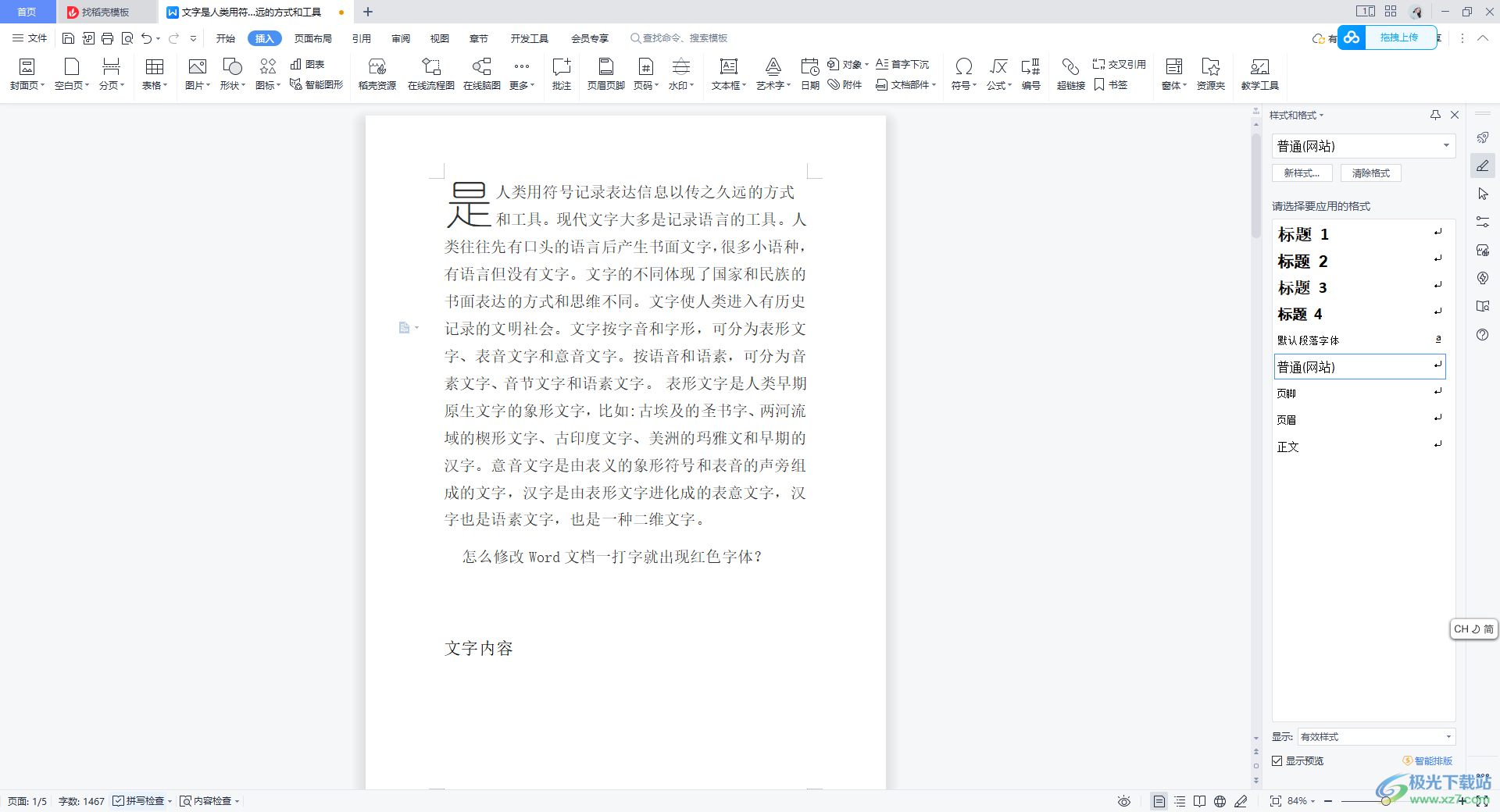
方法步驟
1.通過WPS Word文檔編輯好自己需要的內(nèi)容,之后將文檔的第一個字選中。
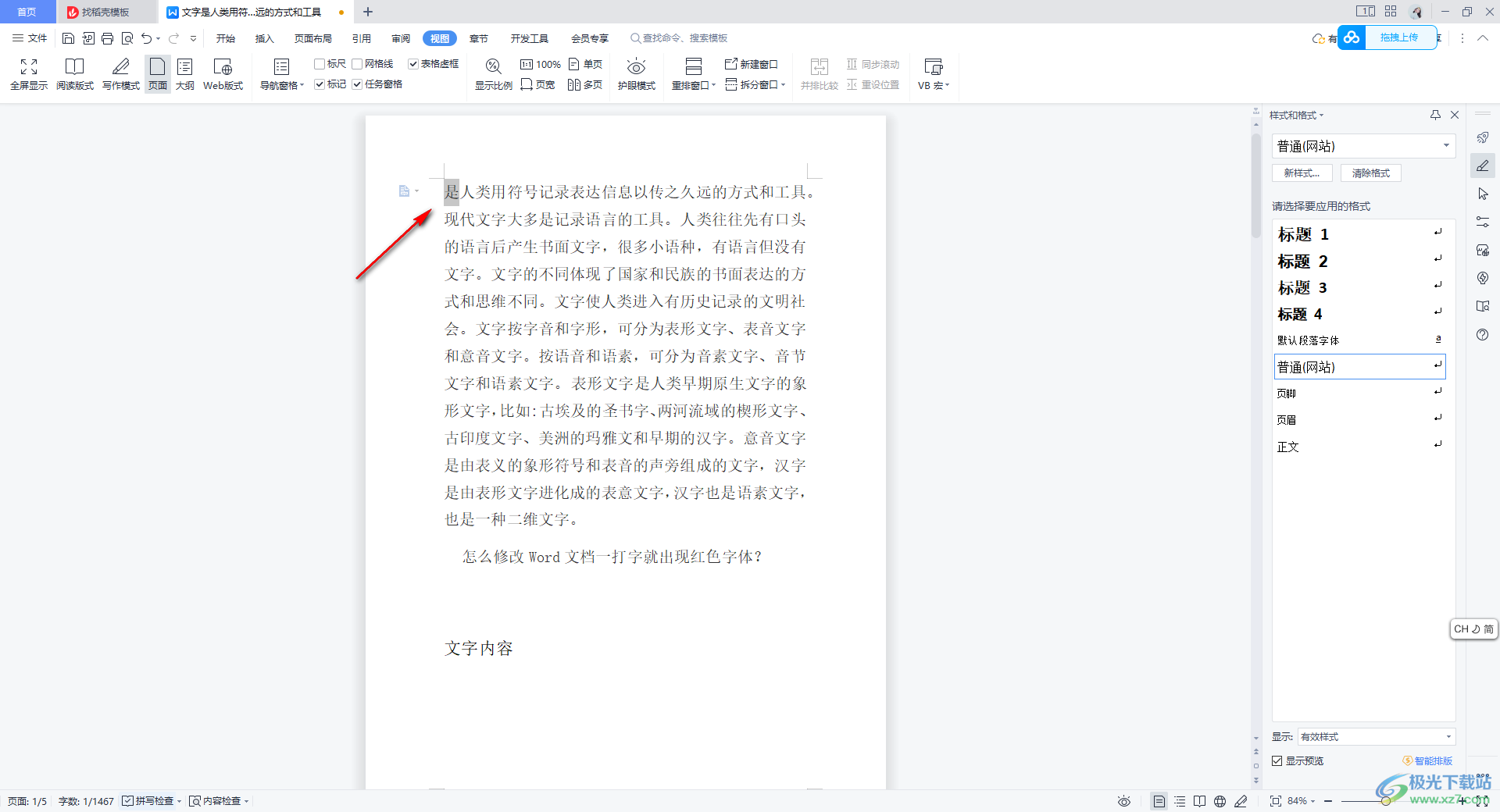
2.之后,將鼠標移動到頁面菜單欄中的【插入】選項卡位置點擊打開,之后即可在打開的工具選項中選擇【首字下沉】。
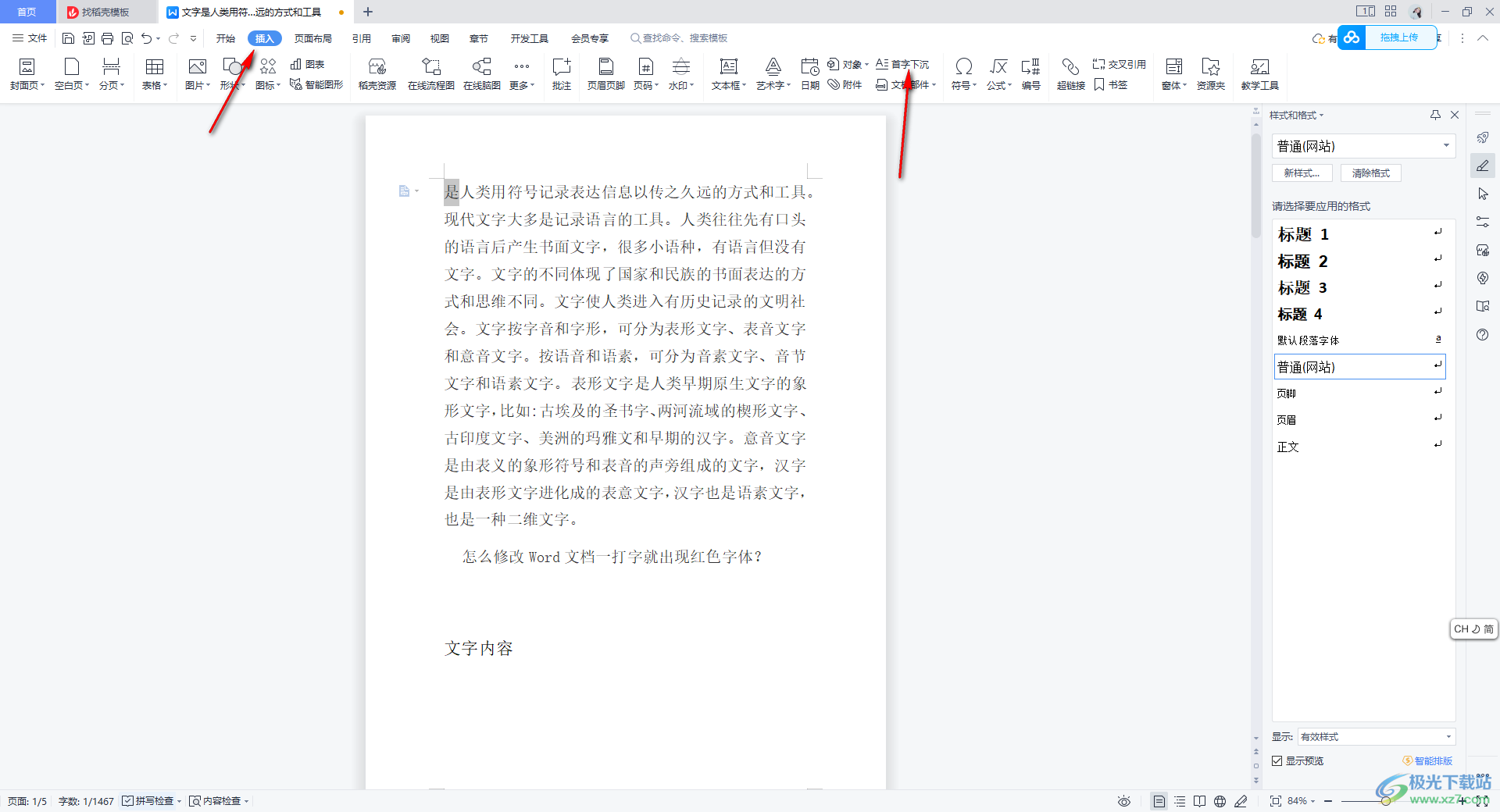
3.隨后就會在頁面上彈出一個首字下沉的設(shè)置窗口,在該窗口中將【下沉】選項點擊選中,之后將【字體】的下拉按鈕點擊打開,選擇一個自己喜歡的字體樣式。
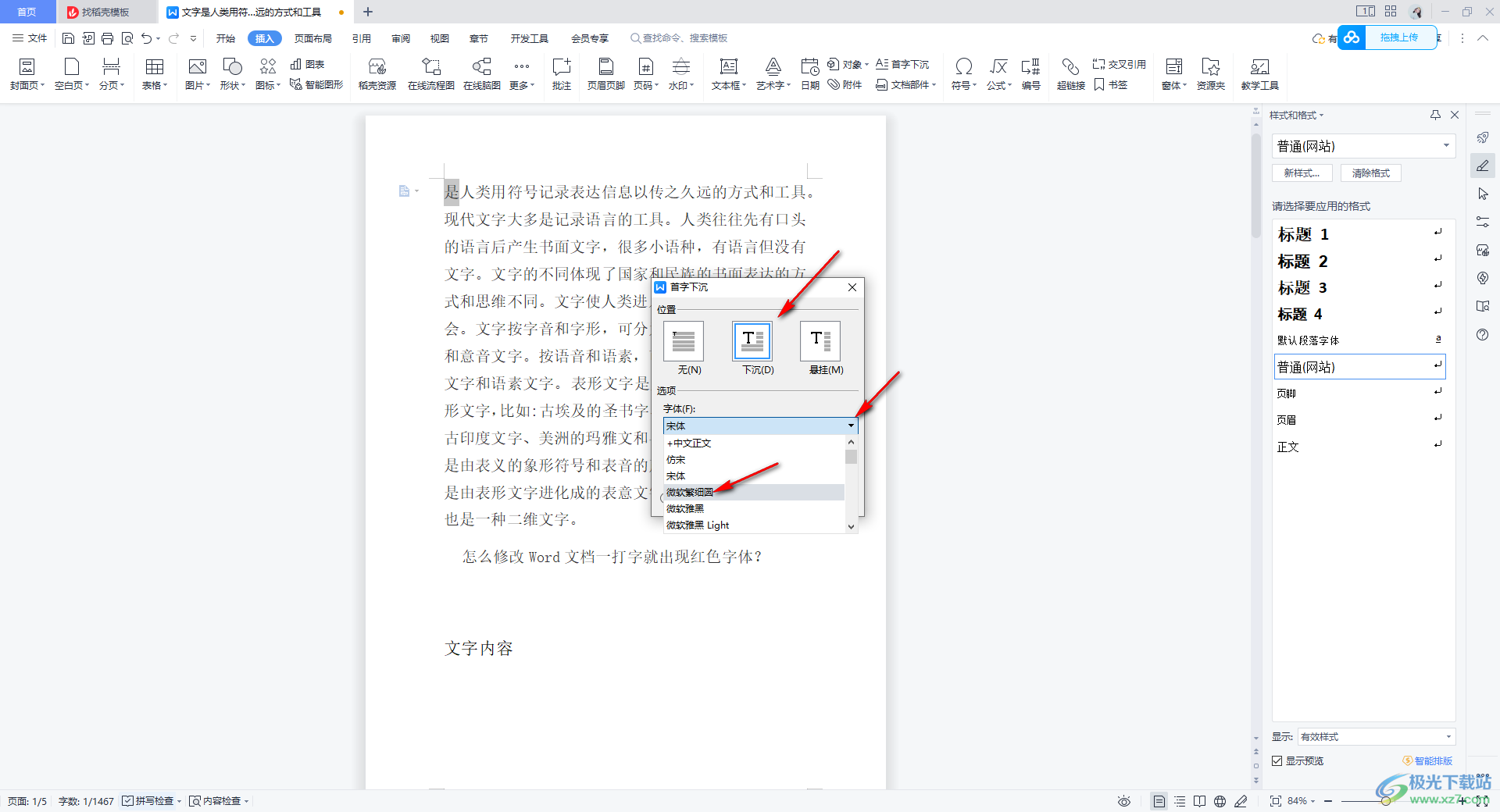
4.接著,將【下沉行數(shù)】的框中數(shù)值更改為【2】,最后點擊確定按鈕。
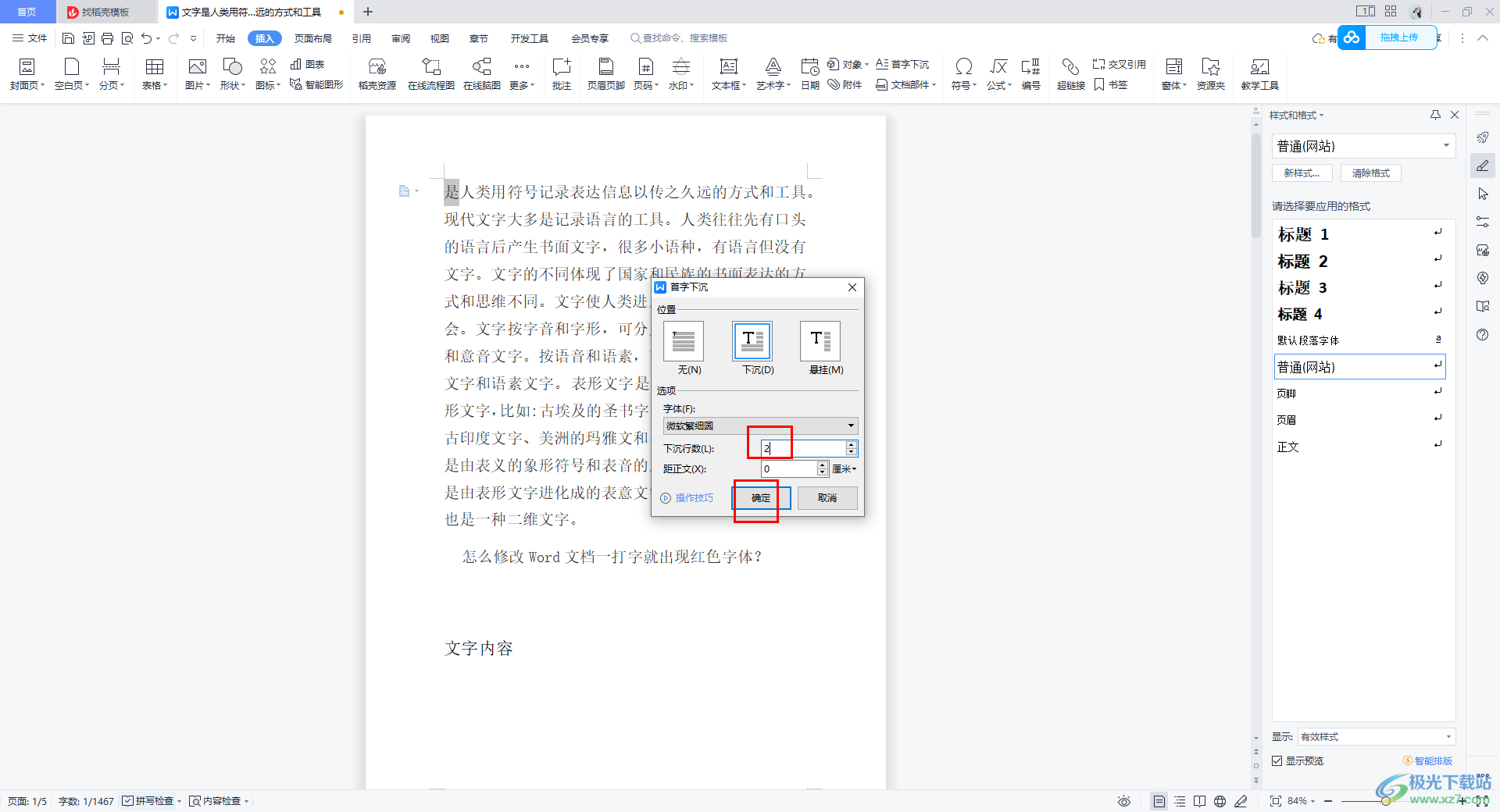
5.最后返回到編輯頁面中,就會看到文檔的第一個字已經(jīng)下沉兩行來顯示的了,如圖所示。
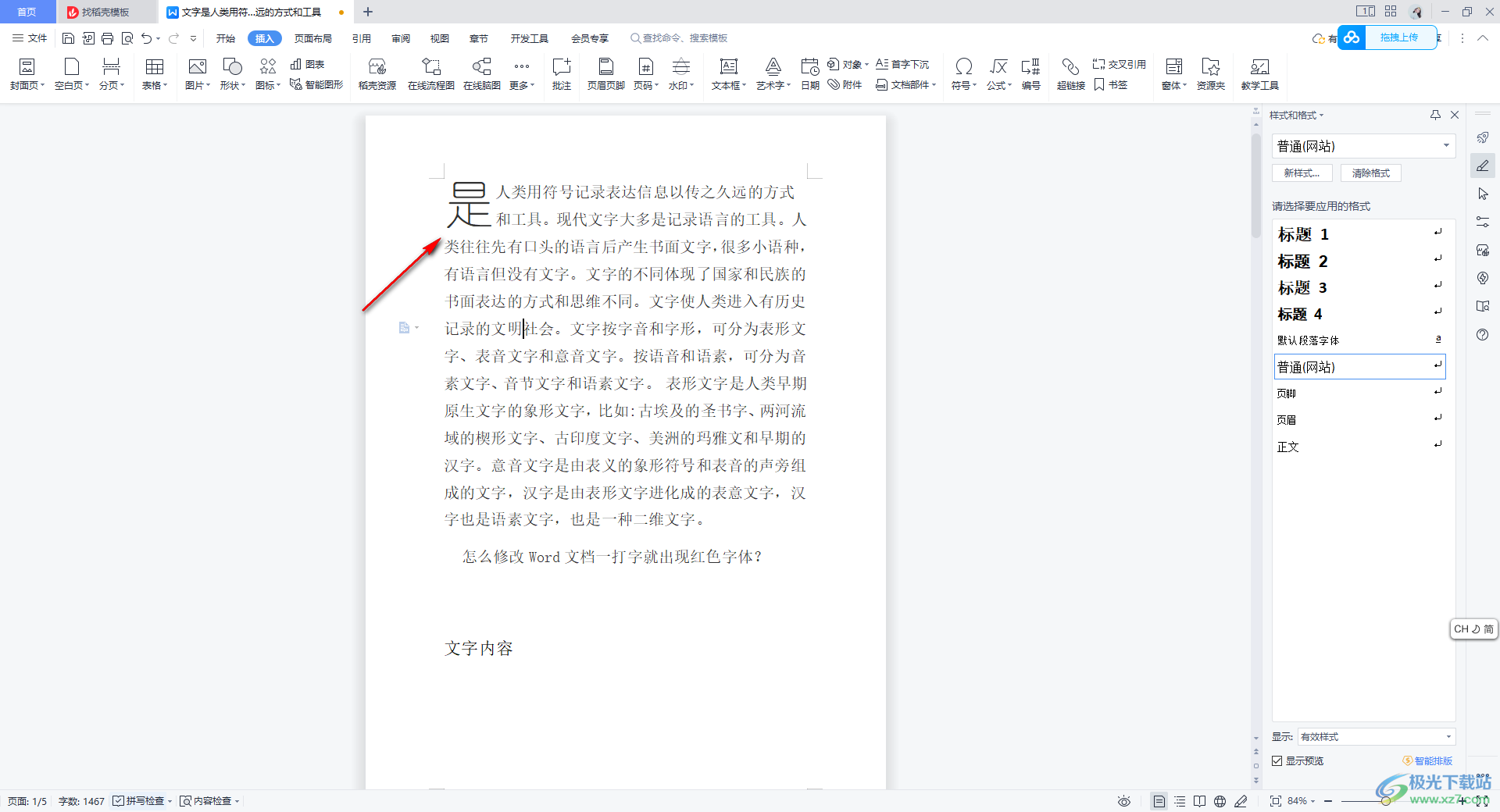
以上就是關(guān)于如何使用WPS Word文檔設(shè)置文字下沉兩行的具體操作方法,設(shè)置首字下沉兩行操作方法十分的簡單,且可以為首字設(shè)置一個有個性化的字體樣式,只需要在插入工具欄中即可找到首字下沉功能進行操作,感興趣的話可以操作試試。

大小:240.07 MB版本:v12.1.0.18608環(huán)境:WinAll
- 進入下載
相關(guān)推薦
相關(guān)下載
熱門閱覽
- 1百度網(wǎng)盤分享密碼暴力破解方法,怎么破解百度網(wǎng)盤加密鏈接
- 2keyshot6破解安裝步驟-keyshot6破解安裝教程
- 3apktool手機版使用教程-apktool使用方法
- 4mac版steam怎么設(shè)置中文 steam mac版設(shè)置中文教程
- 5抖音推薦怎么設(shè)置頁面?抖音推薦界面重新設(shè)置教程
- 6電腦怎么開啟VT 如何開啟VT的詳細教程!
- 7掌上英雄聯(lián)盟怎么注銷賬號?掌上英雄聯(lián)盟怎么退出登錄
- 8rar文件怎么打開?如何打開rar格式文件
- 9掌上wegame怎么查別人戰(zhàn)績?掌上wegame怎么看別人英雄聯(lián)盟戰(zhàn)績
- 10qq郵箱格式怎么寫?qq郵箱格式是什么樣的以及注冊英文郵箱的方法
- 11怎么安裝會聲會影x7?會聲會影x7安裝教程
- 12Word文檔中輕松實現(xiàn)兩行對齊?word文檔兩行文字怎么對齊?
網(wǎng)友評論